Muitos usuários descreveram que, quando deixaram o jogo no modo inativo por algum tempo, causaram o problema do código de erro do Xbox Game Pass 0x803f8001 ou você possui este jogo ou aplicativo? Se você também é um daqueles que enfrenta problemas semelhantes e se pergunta como corrigir isso, felizmente você está no lugar certo. Não entre em pânico, pois vários usuários estão enfrentando esse tipo de código de erro em sua máquina Xbox e o corrigiram com sucesso usando os métodos mencionados abaixo.
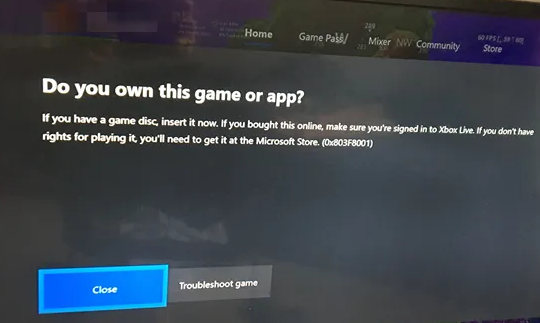
Esse problema pode ocorrer por vários motivos e pode ser corrigido por vários métodos fornecidos abaixo.
Reinicie seu Xbox
Às vezes, esse erro pode ser corrigido simplesmente reiniciando seu console. Se a reinicialização não corrigir o erro, siga os outros métodos fornecidos abaixo
Status do Xbox Live
Muitas vezes esse erro acontece porque todos os serviços não estão sendo executados corretamente. Examinar o status do Xbox Live pode dizer se os serviços estão em execução ou não.
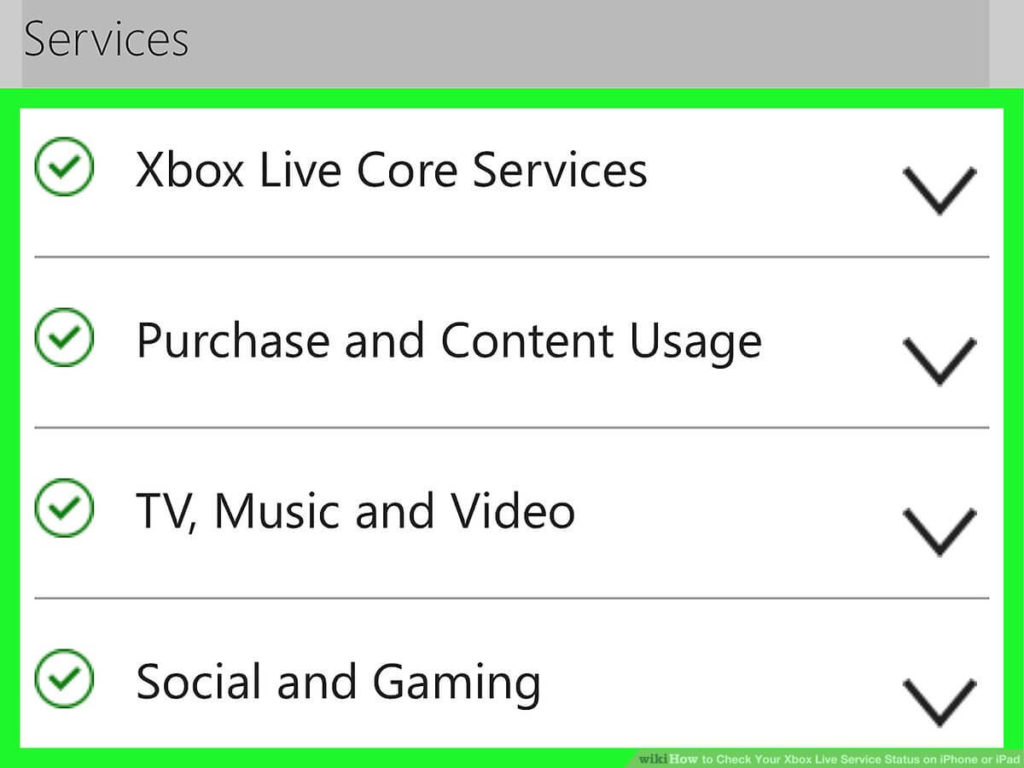
Verifique se há alertas no status do Xbox Live, se houver algum alerta, aguarde a execução desses serviços e tente novamente se o problema foi corrigido ou não.
Reinstale o jogo
Tente reinstalar o jogo e verifique se o erro ainda está aparecendo ou não. Várias pessoas disseram que seu erro foi corrigido simplesmente reinstalando o jogo.
Pressiona o X em ambas as buscas na loja de aplicativos e depois reinstala o jogo.
Ciclo de energia do Xbox
Fazer um Power Cycle no Xbox é um método fácil que você pode seguir para corrigir o erro. Para fazer um Power Cycle no Xbox, siga as etapas abaixo.
Etapa 1: pressione e segure o botão liga / desliga no seu Xbox por quase 10 segundos para desligar o console.
Etapa 2: retire o cabo de alimentação e aguarde 10 segundos.
Etapa 3: Coloque de volta o cabo de alimentação no plugue.
Passo 4: Ligue o console.
Verifique se o aplicativo abre ou não. Alguns dos usuários relataram que seu problema foi corrigido por esse método.
Reinicialização do Xbox
Uma das últimas coisas que você pode fazer para corrigir esse problema no seu console é fazer um Hard Reset do seu Xbox. A reinicialização total excluirá todos os seus jogos salvos, contas e configurações de conta. Portanto, antes de fazer um hard reset, conecte seu console ao Xbox Live e sincronize todos os seus dados. Se os dados não estiverem sincronizados, todos serão excluídos permanentemente. Para realizar uma reinicialização a frio, as etapas são fornecidas abaixo.
Passo 1: Para abrir o menu, pressione o botão esquerdo no painel de direção, um menu aparecerá à esquerda da tela.
Passo 2: Role para baixo e botão “A” no seu controlador na opção Todas as configurações.
Etapa 3: selecione Sistema e navegue até Informações e atualizações do console.
Etapa 4: selecione Redefinir console.
Etapa 5: selecione Redefinir e remova tudo.
Agora seu console está nas configurações de fábrica. Sincronize tudo com o Xbox Live e experimente o jogo. Isso resolverá principalmente seu problema e o jogo deve ser executado.
Erro no sistema operacional Windows.
Não há muitas instâncias desse erro no Windows, mas caso isso aconteça com você, siga os métodos fornecidos para corrigir o problema.
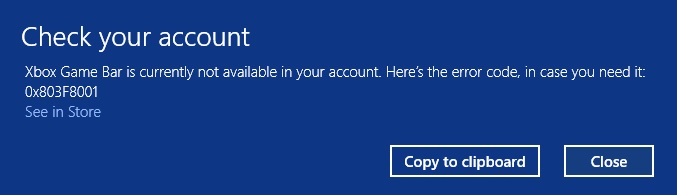
Método 1: Reinicie o computador para corrigir problemas temporários.
Método 2: Saia da sua conta da Microsoft da Windows Store e de todos os navegadores da Web em que você possa ter feito login. Faça o login novamente e verifique para executar o jogo ou fazer o download para ver se o problema existe ou não.
Método 3: Atualize seu Windows para a versão mais recente disponível.
Método 4: Certifique-se de ter a versão mais recente do seu jogo.
Método 4: Verifique a atualização do driver da placa gráfica se houver alguma atualização disponível e atualize-a para a versão mais recente.
Estes são todos os métodos possíveis para corrigir o código de erro 0x803f8001 do Xbox Game Pass no console e no computador. Embora você possa corrigir o erro com o procedimento manual mencionado acima, é melhor que você também faça uma verificação completa do sistema. É muito normal que ocorram erros devido ao mau funcionamento do sistema causado por corrupção de arquivos, entradas indesejadas e registros indesejados e assim por diante. A melhor solução seria usar a ferramenta de reparo. A ferramenta de reparo pesquisa em todo o computador e descobre todos os problemas relacionados. Possui uma lógica de varredura avançada e algoritmos de programação para resolver todos os tipos de erros de arquivos, problemas, bugs e assim por diante.